CentOS安装桌面环境首选GNOME或KDE,硬件充足且追求稳定选GNOME,注重个性化和功能则选KDE;资源有限时推荐XFCE、MATE或LXDE/LXQt,其中XFCE在性能与功能间最平衡,安装通过yum/dnf groupinstall命令实现,安装后在登录界面选择会话或设置默认图形目标即可切换。
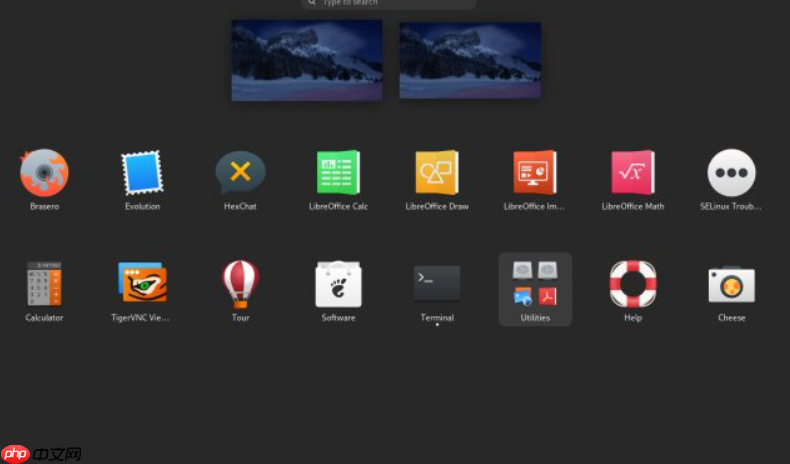
CentOS安装桌面环境,主要的选择围绕GNOME和KDE展开,它们是功能最全面、用户群体最大的选项。但如果你的硬件资源有限,或者偏爱简洁高效,XFCE、MATE、LXDE或LXQt也是非常不错的替代品。选择哪个,很大程度上取决于你的硬件配置、个人偏好以及使用场景。切换桌面环境通常涉及安装新的软件包组,然后在登录界面选择,或者通过命令行配置默认会话。
说实话,每次在CentOS上装桌面,我都会有点小纠结,毕竟选择太多,但又不想给系统徒增负担。核心思路是:如果你拥有相对现代的硬件(比如近五年的CPU,4GB以上内存),并且希望获得开箱即用的现代体验,GNOME通常是默认且稳妥的选择。它由Red Hat深度参与开发,与CentOS/RHEL生态结合得最好,界面简洁直观,对新手友好。但如果你是个“折腾党”,追求极致的个性化和强大的功能,或者习惯了Windows/macOS那种高度可配置的桌面,KDE Plasma无疑是首选。它的功能丰富到令人发指,几乎每一个元素都能调整,但这也意味着它可能比GNOME更吃资源,尤其是在启动时。
当然,如果你的CentOS是跑在虚拟机里,或者硬件配置比较老旧,那么GNOME和KDE可能就显得有些力不从心了。这时候,XFCE、MATE、LXDE或LXQt这些轻量级桌面环境就成了救星。它们占用资源少,启动快,响应迅速,虽然界面可能没那么华丽,但实用性一点不打折扣。我个人在给一些老旧服务器配置图形界面时,XFCE几乎是我的不二之选,它在功能和性能之间找到了一个很好的平衡点。
安装这些桌面环境,无非就是通过
yum groupinstall
dnf groupinstall
sudo yum groupinstall "GNOME Desktop"
sudo yum groupinstall "KDE Plasma Workspaces"
sudo yum groupinstall "Xfce"
/etc/sysconfig/desktop
这是个老生常谈的问题,但每次都能引发一番讨论。我个人觉得,这就像选车一样,有人喜欢豪华轿车的舒适和自动化,有人偏爱性能跑车的操控和速度。
GNOME:
KDE Plasma:
我的经验是,如果你只是偶尔需要一个图形界面来跑一些GUI应用,或者你是个新手,GNOME会让你省心不少。但如果你是Linux老鸟,喜欢深度定制,或者对界面美观有较高要求,并且硬件配置足够,KDE Plasma会给你带来无与伦比的体验。我曾有一次,在一个老旧的虚拟机里硬是装了KDE,结果那卡顿简直让人怀疑人生,所以资源真的是一个很重要的考量。
安装完CentOS,你可能发现默认的GNOME不合胃口,或者一开始压根没装桌面,现在想补上。这个过程其实不复杂,但需要一些规划。
添加新的桌面环境: 这通常是最常见的操作。假设你已经安装了CentOS,但没有桌面环境,或者只安装了GNOME,现在想尝试XFCE。
sudo yum update -y
sudo dnf update -y
yum grouplist
dnf grouplist
sudo yum groupinstall "Xfce"
sudo dnf groupinstall "Xfce"
sudo yum groupinstall "MATE Desktop"
sudo dnf groupinstall "MATE Desktop"
sudo yum groupinstall "LXDE Desktop"
sudo dnf groupinstall "LXDE"
sudo yum groupinstall "KDE Plasma Workspaces"
sudo dnf groupinstall "KDE Plasma Workspaces"
sudo systemctl set-default graphical.target
sudo systemctl set-default multi-user.target
sudo reboot
切换已安装的桌面环境: 当你安装了多个桌面环境后,切换起来就方便多了。
startx
startx
.xinitrc
.xinitrc
exec startxfce4
安装多个桌面环境通常是安全的,它们之间很少会发生严重的冲突。不过,偶尔可能会出现一些主题、图标或字体设置上的不一致,这需要你手动调整。我通常建议,除非有明确的需求,否则不要安装超过两个主要的桌面环境,以免系统过于臃肿。
对于资源受限的CentOS服务器,选择桌面环境就得非常谨慎了。这里的“受限”可能意味着虚拟机分配的内存只有1-2GB,或者是一台老旧的物理机。在这种情况下,GNOME和KDE几乎可以直接排除,它们会把宝贵的资源消耗殆尽,导致服务器性能下降,甚至影响其主要服务。
我的经验告诉我,对于这种场景,我们追求的是功能与效率的平衡。你可能只是偶尔需要一个图形界面来运行一些没有命令行界面的管理工具,或者方便远程桌面访问。
首选推荐:XFCE
次选推荐:MATE
极致轻量级选项:LXDE / LXQt
为什么不推荐GNOME/KDE: 在资源受限的服务器上,GNOME和KDE的后台服务、动画效果和默认应用程序会消耗大量的CPU和RAM,这会直接影响服务器的响应速度和稳定性。你安装桌面环境的初衷是为了方便管理,而不是让它成为新的性能瓶颈。
最终,对于资源受限的CentOS服务器,我的建议是:从XFCE开始尝试。如果XFCE仍然觉得有点重,再考虑MATE。如果连MATE都觉得吃力,那只能上LXDE/LXQt了。不过话说回来,很多服务器任务其实完全可以通过SSH和命令行完成,图形界面往往是不得已而为之的补充。
以上就是CentOS安装桌面怎么选_CentOS安装时桌面环境选择与切换教程的详细内容,更多请关注php中文网其它相关文章!

每个人都需要一台速度更快、更稳定的 PC。随着时间的推移,垃圾文件、旧注册表数据和不必要的后台进程会占用资源并降低性能。幸运的是,许多工具可以让 Windows 保持平稳运行。

Copyright 2014-2025 https://www.php.cn/ All Rights Reserved | php.cn | 湘ICP备2023035733号